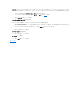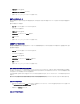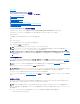Users Guide
3. SNMP 設定の変更を有効にするには、次のように入力して SNMP エージェントを再起動します。
/etc/init.d/snmpd restart
SNMP Set 操作の有効化
ITAssistantを使って Server Administrator アトリビュートを変更するには、Server Administrator を実行しているシステムで SNMP Set 操作が有効になっている必要があります。
ITAssistantからシステムのリモートシャットダウンを有効にするには、SNMP Set 操作が有効化されている必要があります。
Server Administrator を実行中のシステムにおいて SNMP Set 操作を有効にするには、SNMP エージェント設定ファイル /etc/snmpd.conf または /etc/snmp/snmpd.conf を編集し、
次の手順を実行してください。
1. 次の行を探します。
rocommunity public 127.0.0.1
2. rocommunity を rwcommunity に置き換えてこの行を編集します。編集後の行は次のようになります。
rwcommunity public 127.0.0.1
3. SNMP 設定の変更を有効にするには、次のように入力して SNMP エージェントを再起動します。
/etc/init.d/snmpd restart
SNMP トラップを管理ステーションに送信するシステム設定
Server Administrator は、センサーやその他のモニタパラメータの状態変化に応じて SNMP トラップを生成します。SNMP トラップが管理ステーションに送信されるためには、Server
Administrator のトラップ送信先を 1 つまたは複数設定する必要があります。
管理ステーションへトラップを送信するように Server Administrator を実行しているシステムを設定するには、SNMP エージェント設定ファイル /etc/snmpd.conf また
は /etc/snmp/snmpd.conf を編集し、次の手順を実行してください。
1. 次の行をファイルに追加します。
trapsink IP アドレス コミュニティ名
IP アドレスは 管理ステーションの IP アドレスを、コミュニティ名 は、SNMP コミュニティ名を表します。
2. SNMP 設定の変更を有効にするには、次のように入力して SNMP エージェントを再起動します。
/etc/init.d/snmpd restart
Red Hat Enterprise Linux オペレーティングシステムを実行しているシステムのファイアウォールの設
定
Red Hat Enterprise Linux をインストールしているときにファイアウォールセキュリティを有効にすると、デフォルトではすべての外部ネットワークインタフェースが閉じます。ITAssistantなどの
SNMP 管理アプリケーションを有効にして Server Administrator からの情報を検出して取得するには、少なくとも 1 つの外部ネットワークインタフェースの SNMP ポートが開いている必要がありま
す。Server Administrator によって外部ネットワークインタフェースの SNMP ポートがファイアウォールで開かれていないことが検出されたら、Server Administrator は警告メッセージを表示し
てメッセージをシステムログに記録します。
SNMP ポートを開くには、ファイアウォールを無効にし、ファイアウォールの外部ネットワークインタフェース全体を開くか、ファイアウォールで少なくとも 1 つの外部ネットワークインタフェースの SNMP
ポートを開きます。この処理は、Server Administrator が起動する前か後で行うことができます。
前に説明した方法のいずれかを使用して SNMP ポートを開くには、次の手順を実行します。
1. Red Hat Enterprise Linux コマンドプロンプトで、setup と入力して <Enter> を押し、テキストモードセットアップユーティリティを起動します。
ツールの選択 メニューが開きます。
2. 下矢印を使用して ファイアウォール設定を選択し、<Enter> を押します。
ファイアウォール設定 画面が表示されます。
3. <Tab>を押してセキュリティレベルを選択してからスペースバーを押して希望のセキュリティレベルを選択します。選択したセキュリティレベルがアスタリスク (*) で示されます。
メモ: 管理機能を変更するためにシステムを再起動する場合、SNMP Set 操作は不要です。
メモ: このコマンドは、オペレーティングシステムでデフォルトのインストールを実行した場合にのみ使用できます。